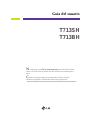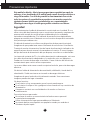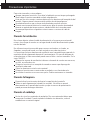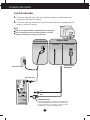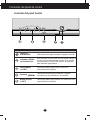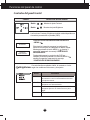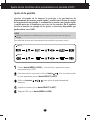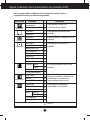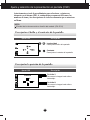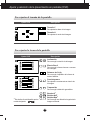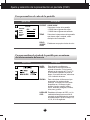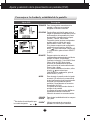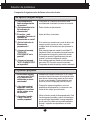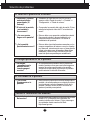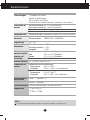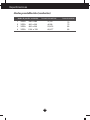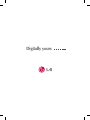LG T713SH-BN Manual de usuario
- Categoría
- Televisores
- Tipo
- Manual de usuario
El LG T713SH-BN destaca por su capacidad para optimizar el brillo, el contraste o el color según las condiciones del entorno y los ajustes. Ofrece la posibilidad de elegir entre cuatro modos: texto, foto, película y normal, lo que lo convierte en una opción versátil para diversas tareas. Además, el sistema de control mediante presentación en pantalla permite al usuario ajustar fácilmente el tamaño de la imagen, la posición y otros parámetros de funcionamiento del monitor.
El LG T713SH-BN destaca por su capacidad para optimizar el brillo, el contraste o el color según las condiciones del entorno y los ajustes. Ofrece la posibilidad de elegir entre cuatro modos: texto, foto, película y normal, lo que lo convierte en una opción versátil para diversas tareas. Además, el sistema de control mediante presentación en pantalla permite al usuario ajustar fácilmente el tamaño de la imagen, la posición y otros parámetros de funcionamiento del monitor.


















-
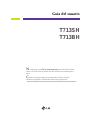 1
1
-
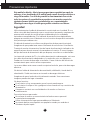 2
2
-
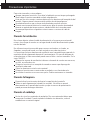 3
3
-
 4
4
-
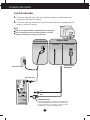 5
5
-
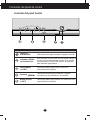 6
6
-
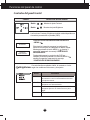 7
7
-
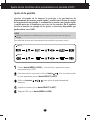 8
8
-
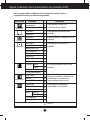 9
9
-
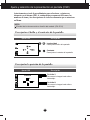 10
10
-
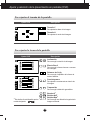 11
11
-
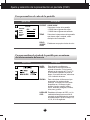 12
12
-
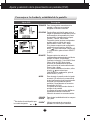 13
13
-
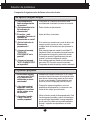 14
14
-
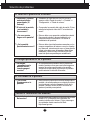 15
15
-
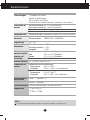 16
16
-
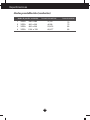 17
17
-
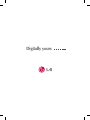 18
18
LG T713SH-BN Manual de usuario
- Categoría
- Televisores
- Tipo
- Manual de usuario
El LG T713SH-BN destaca por su capacidad para optimizar el brillo, el contraste o el color según las condiciones del entorno y los ajustes. Ofrece la posibilidad de elegir entre cuatro modos: texto, foto, película y normal, lo que lo convierte en una opción versátil para diversas tareas. Además, el sistema de control mediante presentación en pantalla permite al usuario ajustar fácilmente el tamaño de la imagen, la posición y otros parámetros de funcionamiento del monitor.
Artículos relacionados
-
LG T730SHK El manual del propietario
-
LG 700S El manual del propietario
-
LG 700S El manual del propietario
-
LG 777G El manual del propietario
-
LG 710S Manual de usuario
-
LG 710S El manual del propietario
-
LG 710EV El manual del propietario
-
LG 710S El manual del propietario
-
LG 505E El manual del propietario
-
LG T730SHK Manual de usuario